É frustrante quando, durante o uso normal do seu computador Windows, surge a mensagem de erro “Nenhuma bateria detectada”. Geralmente, esse alerta indica um problema com a bateria ou outras falhas no sistema.
No entanto, solucionar essa questão nem sempre exige a troca imediata da bateria.
Este artigo apresenta as melhores estratégias para corrigir o erro “Nenhuma bateria detectada” no Windows.
1. Soluções Rápidas para Bateria Não Detectada
Antes de explorar as configurações do seu computador, tente estas soluções rápidas e simples:
Reinicie o seu Laptop
Quando encontrar erros de sistema, como “Nenhuma bateria detectada”, reiniciar seu dispositivo Windows pode ajudar. Portanto, reinicie seu PC e verifique se o problema persiste.
Permita que seu PC Resfrie
Se o seu dispositivo foi exposto ao sol ou a altas temperaturas, a bateria pode estar superaquecida. Nesses casos, você pode ver o erro “nenhuma bateria detectada no laptop” ou “nenhuma bateria instalada no momento”.
Portanto, a melhor forma de corrigir o superaquecimento do PC é permitir que o dispositivo esfrie.
Limpe o Compartimento da Bateria
A bateria pode não ser detectada simplesmente devido à presença de sujeira no compartimento. Tente limpar essa área para ver se isso resolve o problema.
Reconecte a Bateria
Você pode se deparar com o erro “bateria não detectada” após uma queda acidental do dispositivo. Reinstalar a bateria pode ser a solução nesse caso.
2. Verifique a Condição da Bateria

Se suspeitar que a bateria está danificada, verifique seu status. Isso ajudará a determinar se você precisa tentar soluções ou se é necessário adquirir uma nova bateria.
Veja como verificar a condição da bateria através do Gerenciador de Dispositivos:
devmgmt.msc e pressione Enter para abrir o Gerenciador de Dispositivos.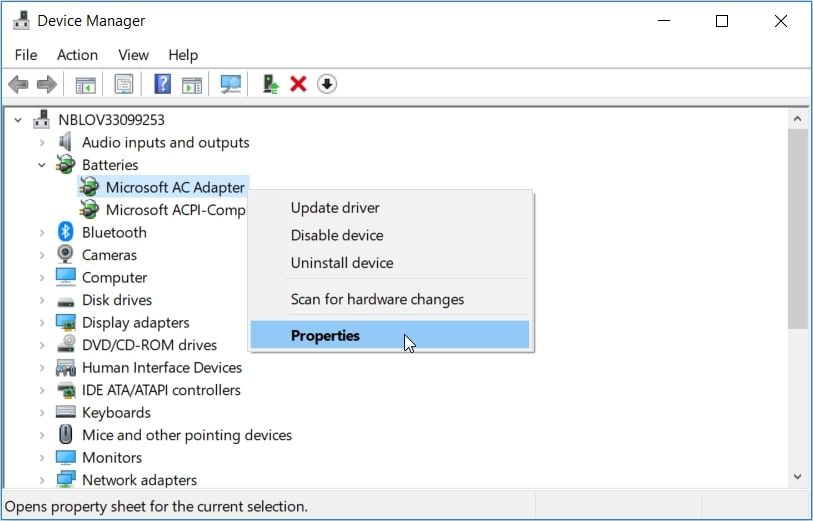
Na janela seguinte, observe as informações na caixa “Status do dispositivo”.
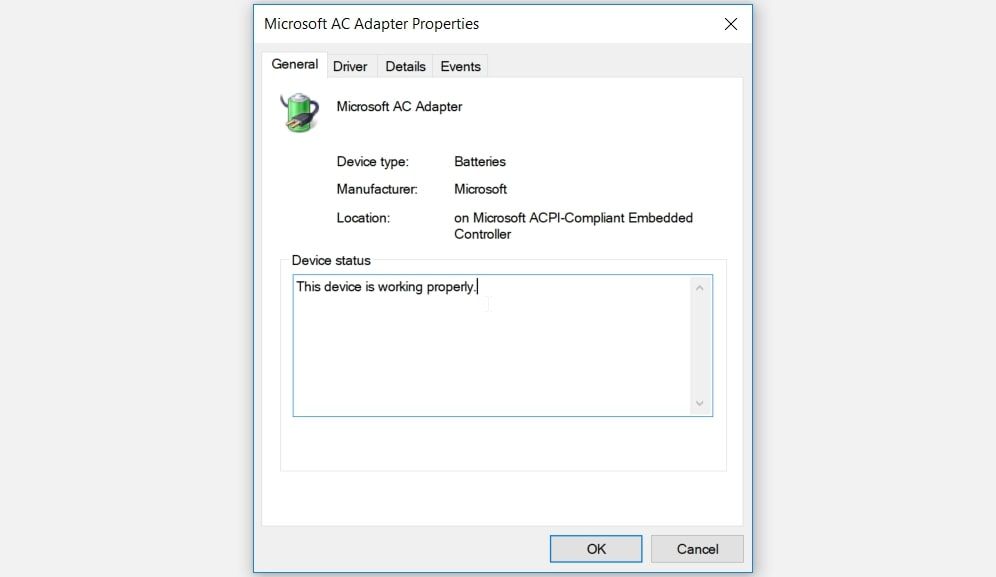
Se o status do dispositivo for “Este dispositivo está funcionando corretamente”, a bateria não apresenta problemas. Nesse caso, tente as outras soluções deste artigo para resolver o erro “Nenhuma bateria detectada”.
Se o status indicar “Este dispositivo tem um problema”, a bateria pode estar com defeito.
Existem duas formas de lidar com isso: primeiro, tente reparar os drivers da bateria (próximo método). Se isso não funcionar, considere comprar uma bateria nova.
3. Reinicie ou Reinstale os Drivers da Bateria
O erro “Nenhuma bateria detectada” pode ser causado por drivers de bateria corrompidos. Reiniciar ou reinstalar os drivers pode corrigir o problema.
Veja como reiniciar os drivers da bateria:
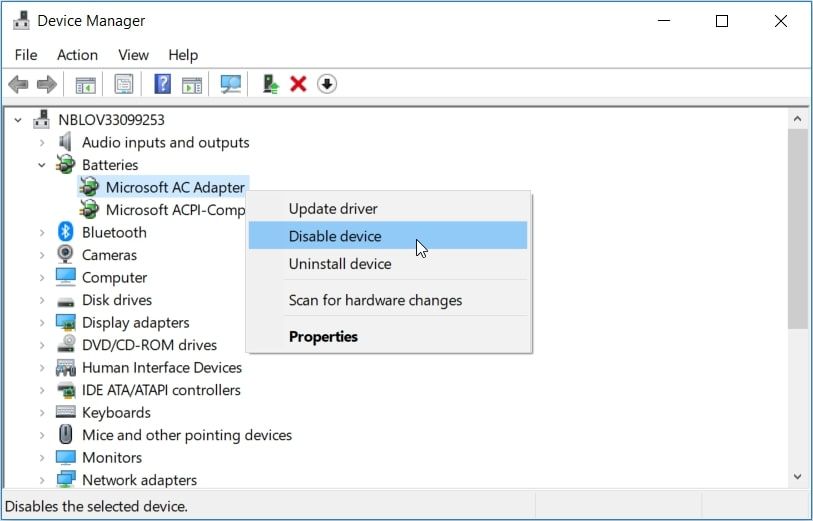
Reinicie o computador e veja se o problema foi resolvido.
Se o erro persistir, tente reinstalar os drivers da bateria:
4. Realize um Ciclo de Energia no seu PC
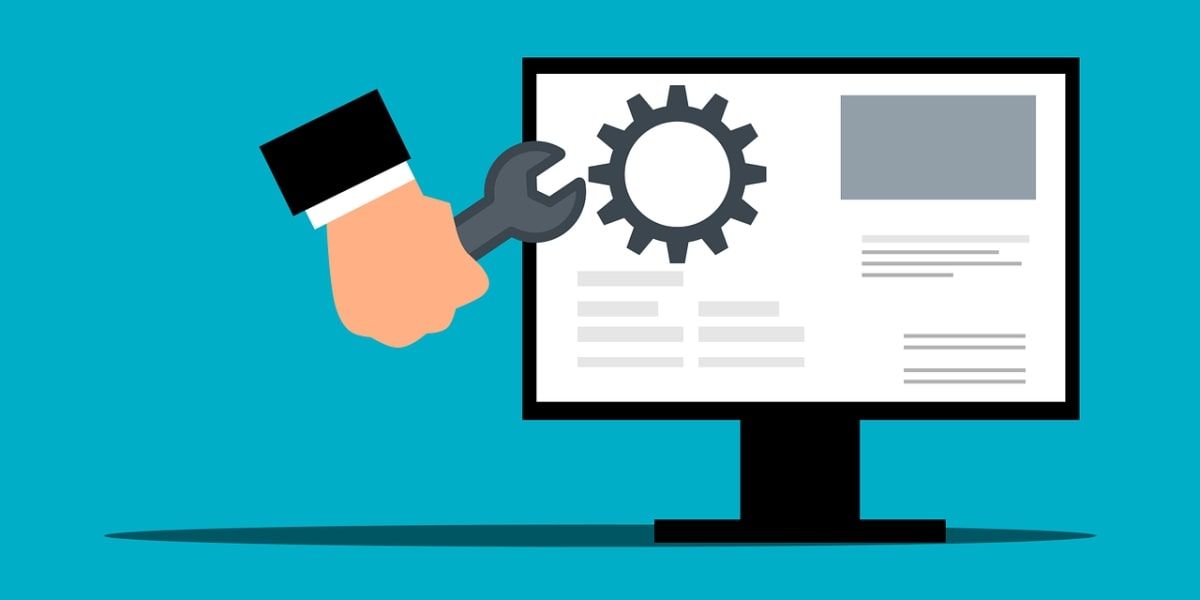
Se uma simples reinicialização não resolver o problema, considere fazer um ciclo de energia. Isso reinicializará o dispositivo, removendo quaisquer bugs que possam estar causando o problema, além de outros problemas do sistema.
Como realizar um ciclo de energia:
5. Utilize as Ferramentas de Solução de Problemas do Windows
Você pode corrigir diversos problemas do Windows usando as ferramentas de solução de problemas. Vamos explorar como os solucionadores de problemas de hardware, dispositivos e energia podem ajudar a resolver o erro “Nenhuma bateria detectada”.
Começando com o solucionador de problemas de hardware e dispositivos:
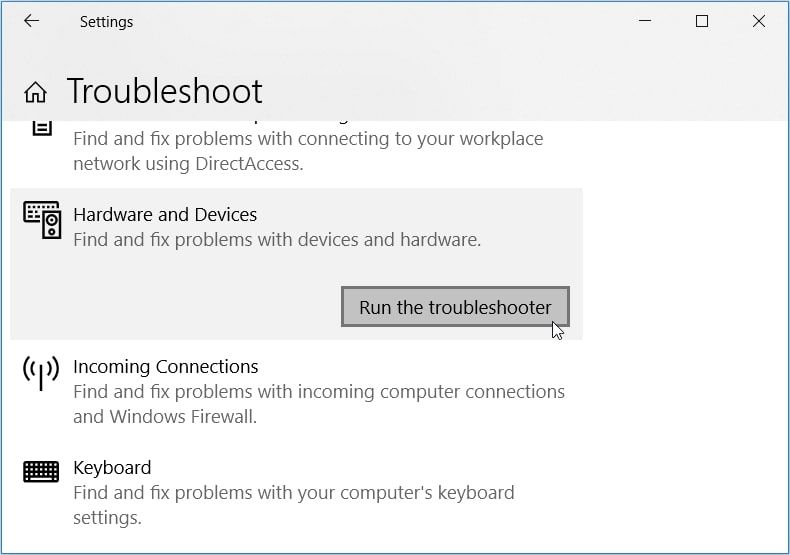
Em seguida, selecione o solucionador de problemas de energia e clique em “Executar a solução de problemas”.
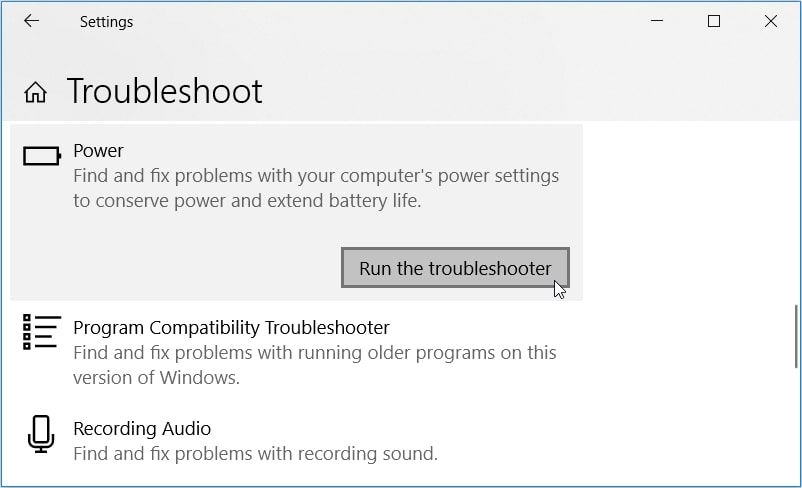
Você também pode acessar o solucionador de problemas de energia pelo Painel de Controle:
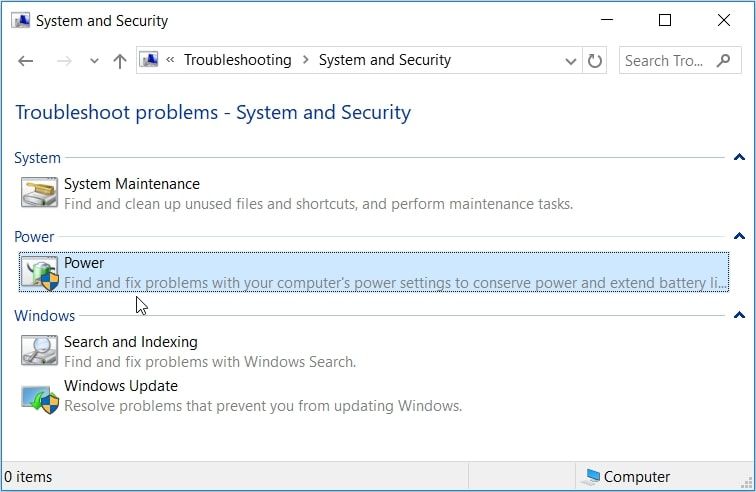
Na janela que abrir, clique em “Avançar” e siga as instruções para executar o solucionador de problemas de energia.
6. Atualize a BIOS

O erro “Nenhuma bateria detectada” pode ser causado por problemas na placa-mãe do dispositivo. Atualizar a BIOS pode resolver o problema. Certifique-se de que a bateria e o carregador estão conectados durante esse processo.
O processo de atualização da BIOS varia entre dispositivos. Por exemplo, em um dispositivo Lenovo, você precisará acessar o site da Lenovo para obter a atualização mais recente da BIOS.
Veja como fazer isso para alguns modelos de PC comuns:
7. Atualize o Windows
Se a bateria não mostrar sinais de danos físicos, qualquer uma das soluções anteriores pode ajudar. Mas se o problema persistir, talvez seu dispositivo precise de uma atualização do Windows.
Normalmente, o Windows baixa automaticamente as atualizações. No entanto, isso depende de suas configurações do sistema.
Como atualizar manualmente seu dispositivo Windows:
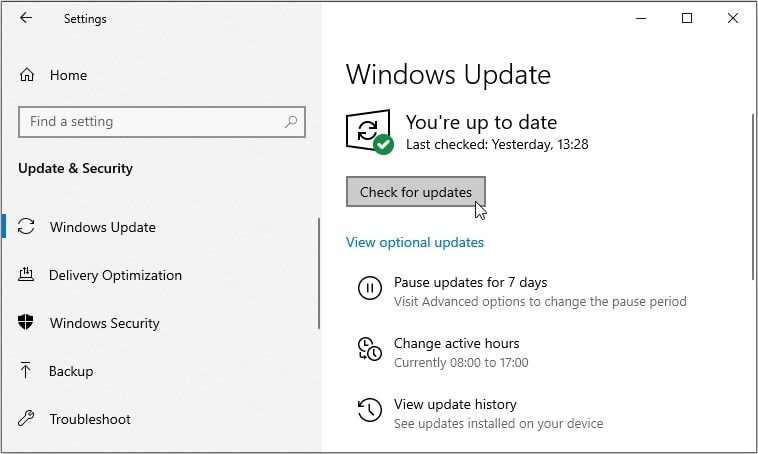
Seu PC Windows Está Detectando a Bateria Novamente
A bateria é essencial para o seu PC. Se ela não funcionar corretamente, é difícil usar o dispositivo sem energia. O erro “Nenhuma bateria detectada” pode ser frustrante, mas aplicando estas dicas, você poderá resolver o problema.
Se você suspeitar de problemas com a bateria, use ferramentas para analisar a saúde da sua bateria.